티스토리 뷰
목차

티스토리 블로그를 개설하면 첫 화면에 글쓰기, 내 블로그, 관리 버튼이 보입니다.
- 글쓰기: 새 글을 작성하는 공간입니다.
- 내 블로그: 자신의 블로그를 확인할 수 있는 버튼입니다.
- 관리: 블로그의 설정을 변경하고 콘텐츠를 관리할 수 있습니다.
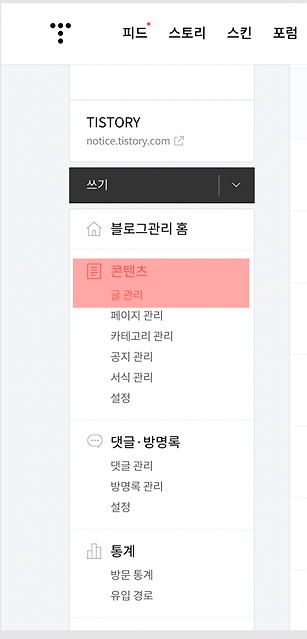
1) 관리 화면 개요
관리 버튼을 클릭하면 다양한 설정을 조정할 수 있는 화면이 나타납니다. 왼쪽 사이드바에는 블로그 운영에 필요한 다양한 관리 기능이 제공됩니다.
2) 콘텐츠 관리 기능 설명
왼쪽 사이드바의 ‘블로그관리 홈’ 아래에는 콘텐츠 관련 기능이 포함되어 있습니다. 여기서 중요한 기능들을 살펴보겠습니다.
1. 글 관리
- 블로그에 작성한 글을 목록으로 확인하고 편집할 수 있습니다.
- 작성한 글을 수정하거나 삭제할 수 있습니다.
- 사용법: ‘글 관리’ 메뉴에서 원하는 글을 선택한 후 수정 또는 삭제 버튼을 클릭합니다.
2. 페이지 관리
- 블로그의 정적인 페이지(예: 소개 페이지, 문의 페이지)를 추가하거나 수정할 수 있습니다.
- 공지사항과는 다르게 블로그의 중요한 정보를 담는 페이지를 별도로 관리할 수 있습니다.
- 사용법: ‘페이지 관리’ 메뉴에서 ‘새 페이지 작성’을 클릭하여 내용을 입력하고 저장합니다.
3. 카테고리 관리
- 블로그 글을 효과적으로 정리할 수 있도록 카테고리를 추가, 수정, 삭제할 수 있습니다.
- 사용법: ‘카테고리 관리’ 메뉴에서 새 카테고리를 추가하거나 기존 카테고리를 편집할 수 있습니다.
4. 공지 관리
- 블로그 방문자들에게 중요한 정보를 전달하기 위한 공지사항을 작성할 수 있습니다.
- 공지 글은 블로그의 상단에 고정 표시됩니다.
- 사용법: 글쓰기 화면에서 ‘공지사항’ 옵션을 활성화한 후 게시하면 됩니다.
5. 서식 관리
- 자주 사용하는 글의 형식을 미리 저장해 두고 필요할 때 불러올 수 있습니다.
- 서식을 활용하면 반복적으로 작성하는 내용(예: 리뷰 양식, 홍보 문구 등)을 쉽게 삽입할 수 있습니다.
- 사용법: 글쓰기 화면에서 ‘서식’ 버튼을 클릭하고 새로운 서식을 추가합니다.

6. 콘텐츠 설정
- 블로그 글쓰기 및 게시 관련 기본 설정을 조정할 수 있습니다.
- 주요 설정 항목:
- 글쓰기 시 기본 저장 상태: 글을 작성할 때 자동으로 임시 저장할지, 공개할지를 설정할 수 있습니다.
- 단락 앞뒤 공백 사용 여부: 글 작성 시 단락 사이에 자동으로 공백을 추가할지 설정할 수 있습니다.
- 사용하는 경우: 문단 사이에 자동으로 공백이 추가되어 가독성이 좋아집니다. (예: 블로그 글이 좀 더 여유롭고 깔끔하게 보이도록 함)
- 사용하지 않는 경우: 단락이 연속적으로 붙어서 표시됩니다. (예: 간격 없이 텍스트가 이어지는 형식)
- 이 설정은 블로그 디자인 스타일에 따라 조정할 수 있습니다. 가독성을 높이려면 공백을 추가하는 것이 좋고, 텍스트를 압축적으로 보여주려면 공백을 사용하지 않도록 설정하면 됩니다.
- 저작물 사용 허가 표시 여부: 글에 대한 저작권 정보를 표시할지 여부를 선택할 수 있습니다.
- CCL(Creative Commons License, 크리에이티브 커먼즈 라이선스): 저작자가 자신의 창작물을 다른 사람들이 어떻게 사용할 수 있는지를 명확하게 표시하는 저작권 라이선스입니다.
- CCL 유형:
- CC BY (저작자 표시): 저작자를 표시하면 자유롭게 사용, 수정, 배포 가능
- CC BY-SA (저작자 표시 + 동일 조건 변경 허락): 변경 후에도 동일한 CCL 조건 유지
- CC BY-ND (저작자 표시 + 변경 불가): 원본 그대로 사용해야 함
- CC BY-NC (저작자 표시 + 비영리 목적만 허용): 비영리 사용만 가능
- CC BY-NC-SA (저작자 표시 + 비영리 + 동일 조건 유지): 비영리 사용만 가능하며 동일한 CCL 적용
- CC BY-NC-ND (저작자 표시 + 비영리 + 변경 불가): 비영리 목적으로만 원본 그대로 사용 가능
- 티스토리에서 CCL 설정하는 이유:
- 블로그 콘텐츠의 무단 도용을 방지할 수 있음
- 콘텐츠 사용 조건을 명확히 설정할 수 있음
- 창작물을 공유하면서도 저작권을 보호할 수 있음
- 사용법: ‘콘텐츠 설정’ 메뉴에서 원하는 항목을 선택한 후 옵션을 변경합니다.
마무리
티스토리 블로그의 관리 기능을 잘 활용하면 블로그 운영이 더욱 편리해집니다. 콘텐츠 관리 기능을 효과적으로 사용하여 체계적인 블로그 운영을 시작해 보세요!








반응형
